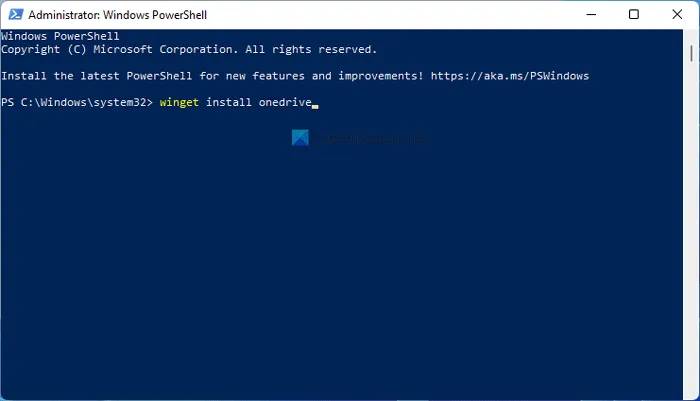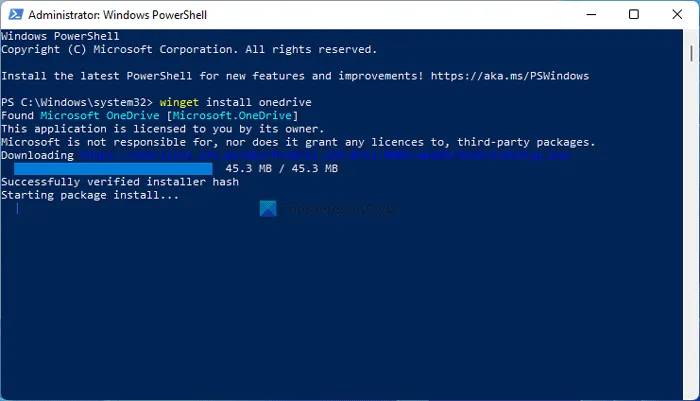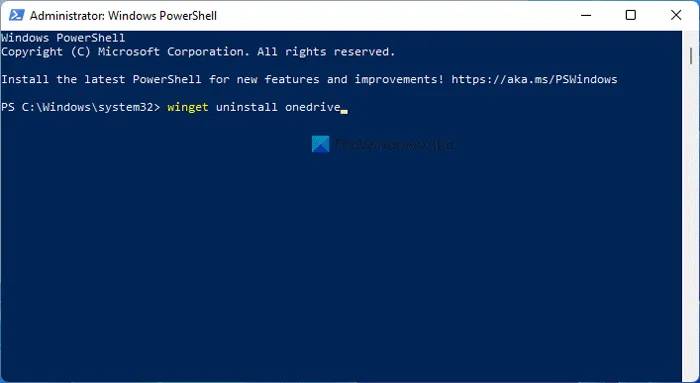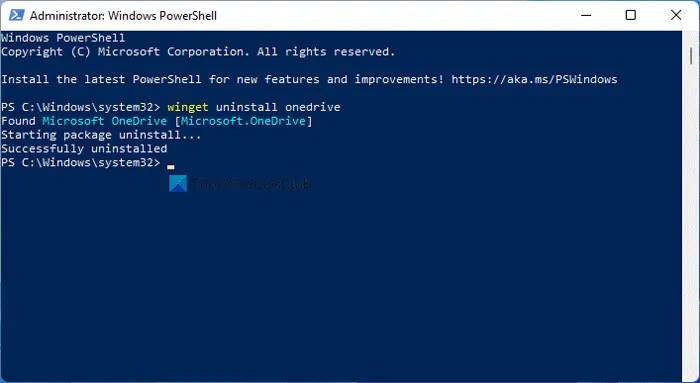什么是 Windows 11 中的 winget
WINGET 是一个命令行工具,可帮助您使用 Windows PowerShell 安装、卸载和获取有关应用程序的更多信息。这个开源工具旨在让开发人员从命令行运行包。它包括执行各种操作的不同命令,例如安装、卸载、验证等。
它与 Windows 10 v1809 和所有更高版本兼容。但是,如果您使用的是 Windows 11,则无需下载存储库。这个开源存储库包括 1400 多个可以安装在计算机上的独特包,OneDrive 就是其中之一。话虽如此,如果您想使用命令行工具安装或卸载 OneDrive,您可以通过以下方式执行此操作。
在开始之前,您需要确保您的计算机已连接到互联网连接,因为需要下载应用程序包。
如何在 Windows 11 中使用 WINGET 安装或卸载 OneDrive
要在 Windows 11/10 中使用 winget 安装或卸载 OneDrive,请按照下列步骤操作:
- 在任务栏搜索框中搜索 powershell 。
- 单击 以管理员身份运行 选项。
- 单击 是 选项。
- 输入这个命令:winget install onedrive来安装 OneDrive。
- 输入这个命令:winget uninstall onedrive卸载OneDrive。
- 如果您最近安装了 OneDrive,请开始在 Windows 11 上使用它。
要了解有关这些步骤的更多信息,请继续阅读。
首先,您需要以管理员权限打开 Windows PowerShell。为此,在任务栏搜索框中搜索 powershell ,然后单击 以管理员身份运行 选项。如果您的屏幕上出现 UAC 提示,请单击“ 是” 选项。
打开 Windows PowerShell 窗口后,输入以下命令:
winget安装onedrive
如前所述,您需要使用 install 参数在 Windows 11 计算机上安装 OneDrive 应用程序。输入此命令后,它会将软件包下载到您的计算机并自动开始安装过程。
如果要使用 winget 命令从计算机上卸载 OneDrive 应用程序,则需要输入以下命令:
winget卸载onedrive
输入此命令后,winget 将搜索名为 OneDrive 的包并相应地启动卸载过程。
完成后,您会收到一条消息,提示已成功卸载。
重要的是要注意 winget 命令不会删除任何已卸载应用程序的剩余部分。为此,您可以使用第三方应用程序,例如CCleaner。
一个winget中有多少个包裹?
截至今天,winget 包括 1400 多个您可以使用 Windows PowerShell 访问的程序包。您可以使用 搜索 命令或参数来查找您要查找的应用程序包。
如何在 Windows 11 中下载 winget?
您无需在 Windows 11 中下载 winget,因为 Windows 11 默认包含此命令行实用程序。
winget 是包管理器吗?
不,winget 不是包管理器。这是使用 Microsoft 去年推出的 Windows 程序包管理器的命令。您可以使用 winget 命令从官方存储库安装应用程序、从计算机卸载应用程序等。